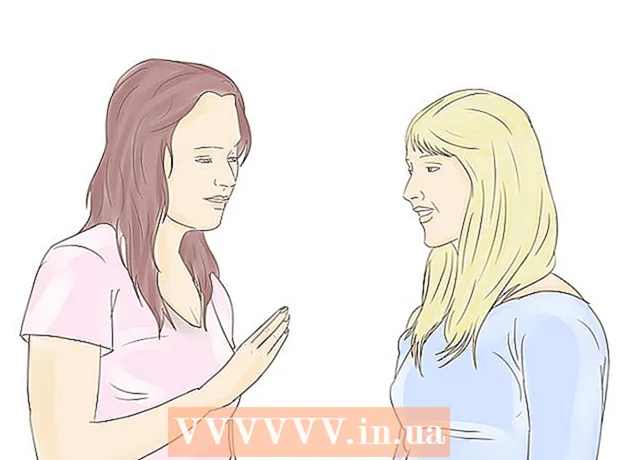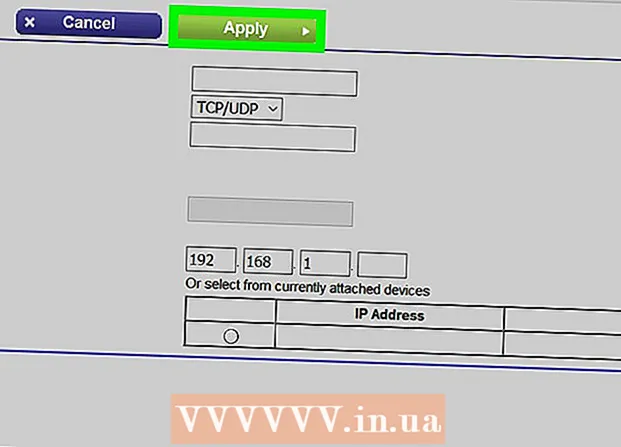लेखक:
Joan Hall
निर्माण की तारीख:
6 फ़रवरी 2021
डेट अपडेट करें:
1 जुलाई 2024

विषय
- कदम
- 3 का भाग 1 : अपने मोबाइल फ़ोन की सेटिंग बदलें
- 3 का भाग 2: अपने कंप्यूटर की गोपनीयता सेटिंग बदलें
- 3 का भाग 3 : अपने कंप्यूटर मित्र सूची की सुरक्षा करना
- टिप्स
- चेतावनी
यह लेख आपको दिखाएगा कि आप अपने नाम को अनुशंसित मित्र सूची में आने से कैसे रोक सकते हैं। हालांकि इस सूची से नाम को पूरी तरह से हटाया नहीं जा सकता है, लेकिन यदि आप प्रोफ़ाइल की गोपनीयता सेटिंग्स को कसते हैं, तो यह इसमें कम बार दिखाई देगा।
कदम
3 का भाग 1 : अपने मोबाइल फ़ोन की सेटिंग बदलें
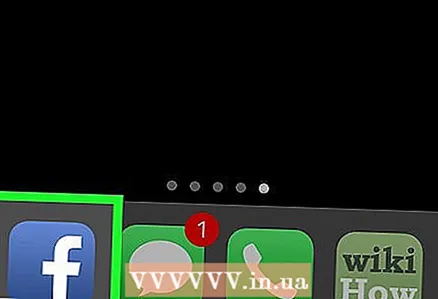 1 फेसबुक एप्लिकेशन लॉन्च करें। इसका आइकन नीले रंग की पृष्ठभूमि पर सफेद "F" जैसा दिखता है। आप इसे किसी एक डेस्कटॉप पर या एप्लिकेशन बार में पा सकते हैं।
1 फेसबुक एप्लिकेशन लॉन्च करें। इसका आइकन नीले रंग की पृष्ठभूमि पर सफेद "F" जैसा दिखता है। आप इसे किसी एक डेस्कटॉप पर या एप्लिकेशन बार में पा सकते हैं। - यदि आप स्वचालित रूप से साइन इन नहीं हैं, तो अपना ईमेल पता (या फ़ोन नंबर) और पासवर्ड दर्ज करें और साइन इन पर टैप करें।
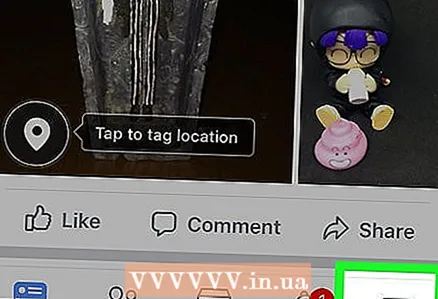 2 स्क्रीन के निचले-दाएँ (iPhone) या ऊपरी-दाएँ (Android) कोने में बटन पर टैप करें।
2 स्क्रीन के निचले-दाएँ (iPhone) या ऊपरी-दाएँ (Android) कोने में बटन पर टैप करें।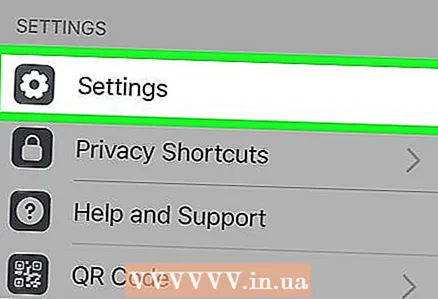 3 नीचे स्क्रॉल करें और पेज के नीचे सेटिंग्स पर टैप करें।
3 नीचे स्क्रॉल करें और पेज के नीचे सेटिंग्स पर टैप करें।- एंड्रॉइड पर, "प्रोफाइल सेटिंग्स" विकल्प पर टैप करें।
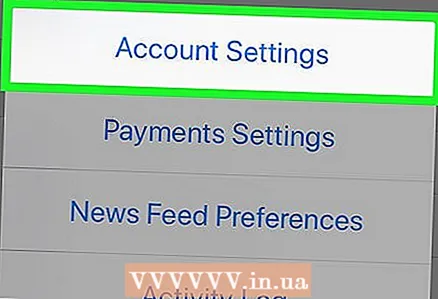 4 पॉप-अप मेनू के शीर्ष पर प्रोफ़ाइल सेटिंग टैप करें।
4 पॉप-अप मेनू के शीर्ष पर प्रोफ़ाइल सेटिंग टैप करें।- यदि आपके पास Android डिवाइस है, तो इस चरण को छोड़ दें।
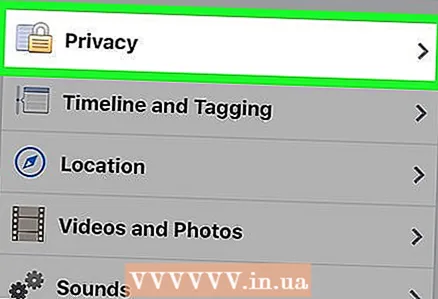 5 पृष्ठ के शीर्ष पर गोपनीयता सेटिंग्स टैप करें।
5 पृष्ठ के शीर्ष पर गोपनीयता सेटिंग्स टैप करें।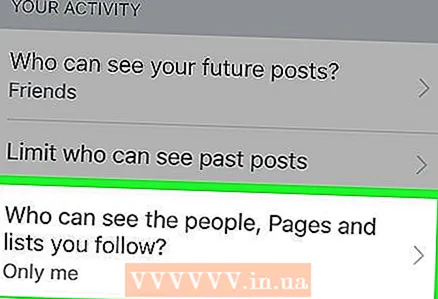 6 आपके द्वारा फ़ॉलो किए जाने वाले लोगों, पेजों और सूचियों को कौन देख सकता है पर टैप करें?... यह पृष्ठ के शीर्ष पर "आपके कार्य" शीर्षक के अंतर्गत है।
6 आपके द्वारा फ़ॉलो किए जाने वाले लोगों, पेजों और सूचियों को कौन देख सकता है पर टैप करें?... यह पृष्ठ के शीर्ष पर "आपके कार्य" शीर्षक के अंतर्गत है। 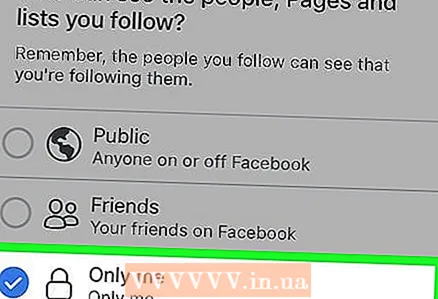 7 बस मुझे चुनें। अब आप केवल अपने दोस्तों और ग्राहकों की सूची के लोगों को देखेंगे।
7 बस मुझे चुनें। अब आप केवल अपने दोस्तों और ग्राहकों की सूची के लोगों को देखेंगे। 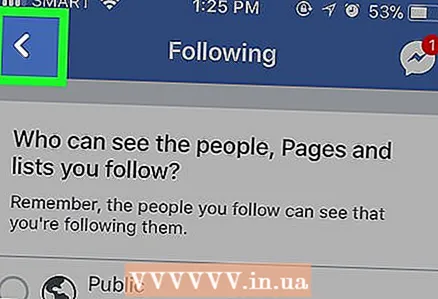 8 स्क्रीन के ऊपरी दाएं कोने में सहेजें टैप करें।
8 स्क्रीन के ऊपरी दाएं कोने में सहेजें टैप करें।- यदि यह विकल्प उपलब्ध नहीं है, तो स्क्रीन के ऊपरी बाएँ कोने में वापस जाएँ बटन पर टैप करें।
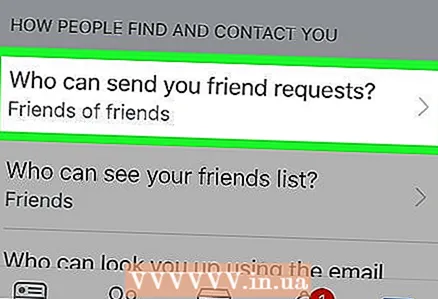 9 आपको मित्र अनुरोध कौन भेज सकता है पर टैप करें? पृष्ठ के मध्य में।
9 आपको मित्र अनुरोध कौन भेज सकता है पर टैप करें? पृष्ठ के मध्य में। 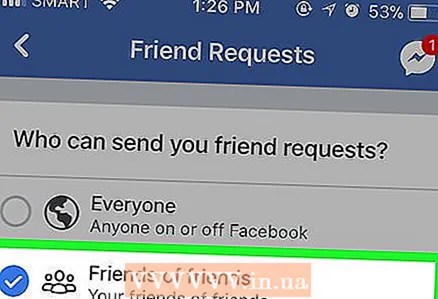 10 दोस्तों के मित्र चुनें। उसके बाद, केवल दोस्तों के दोस्त ही आपको दोस्तों में जोड़ने का अनुरोध भेज सकेंगे।
10 दोस्तों के मित्र चुनें। उसके बाद, केवल दोस्तों के दोस्त ही आपको दोस्तों में जोड़ने का अनुरोध भेज सकेंगे। 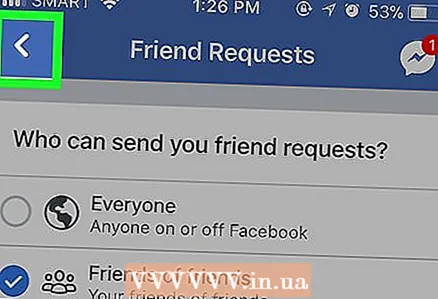 11 सेव करें पर टैप करें.
11 सेव करें पर टैप करें.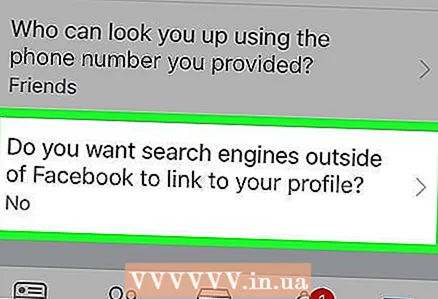 12 टैप करें “क्या आप चाहते हैं कि फेसबुक के बाहर के सर्च इंजन आपकी प्रोफाइल को सर्च रिजल्ट में प्रदर्शित करें?" पन्ने के तल पर।
12 टैप करें “क्या आप चाहते हैं कि फेसबुक के बाहर के सर्च इंजन आपकी प्रोफाइल को सर्च रिजल्ट में प्रदर्शित करें?" पन्ने के तल पर।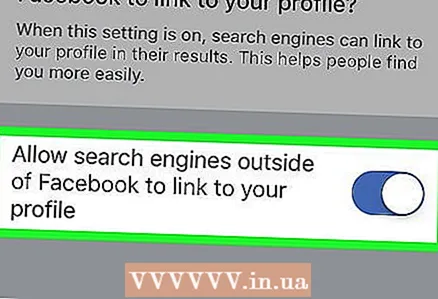 13 पृष्ठ के निचले भाग में खोज परिणामों में अपनी प्रोफ़ाइल प्रदर्शित करने के लिए फेसबुक के बाहर के खोज इंजनों को अनुमति दें विकल्प पर टैप करें।
13 पृष्ठ के निचले भाग में खोज परिणामों में अपनी प्रोफ़ाइल प्रदर्शित करने के लिए फेसबुक के बाहर के खोज इंजनों को अनुमति दें विकल्प पर टैप करें।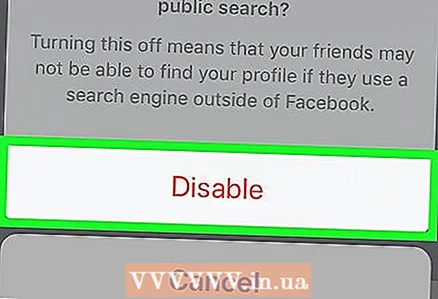 14 पुष्टि करें पर टैप करें. फेसबुक के उपयोगकर्ता अब आपको फेसबुक के बाहर नहीं ढूंढ पाएंगे। इसके अलावा, अब जब आपने अपनी गोपनीयता सेटिंग्स को कड़ा कर दिया है, तो आपका नाम अन्य उपयोगकर्ताओं की "अनुशंसित मित्र" सूची में कम बार दिखाई देगा, और अन्य उपयोगकर्ता आपके पारस्परिक मित्रों या अनुयायियों की सूची नहीं देख पाएंगे।
14 पुष्टि करें पर टैप करें. फेसबुक के उपयोगकर्ता अब आपको फेसबुक के बाहर नहीं ढूंढ पाएंगे। इसके अलावा, अब जब आपने अपनी गोपनीयता सेटिंग्स को कड़ा कर दिया है, तो आपका नाम अन्य उपयोगकर्ताओं की "अनुशंसित मित्र" सूची में कम बार दिखाई देगा, और अन्य उपयोगकर्ता आपके पारस्परिक मित्रों या अनुयायियों की सूची नहीं देख पाएंगे।
3 का भाग 2: अपने कंप्यूटर की गोपनीयता सेटिंग बदलें
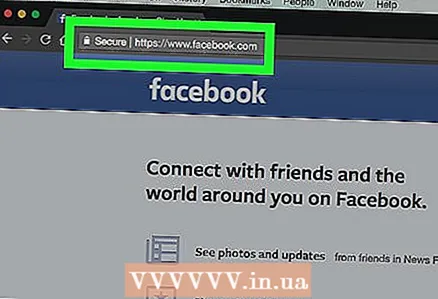 1 के लिए जाओ फेसबुक साइट. यदि आप स्वचालित रूप से लॉग इन करते हैं, तो आप स्वयं को अपने समाचार फ़ीड में पाएंगे।
1 के लिए जाओ फेसबुक साइट. यदि आप स्वचालित रूप से लॉग इन करते हैं, तो आप स्वयं को अपने समाचार फ़ीड में पाएंगे। - अन्यथा, पृष्ठ के ऊपरी दाएं कोने में अपना ईमेल पता (या फ़ोन नंबर) और पासवर्ड दर्ज करें और साइन इन पर क्लिक करें।
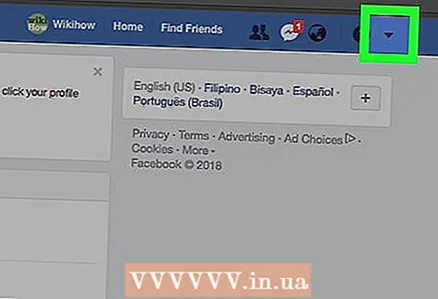 2 पृष्ठ के ऊपरी दाएं कोने में पर क्लिक करें।
2 पृष्ठ के ऊपरी दाएं कोने में पर क्लिक करें।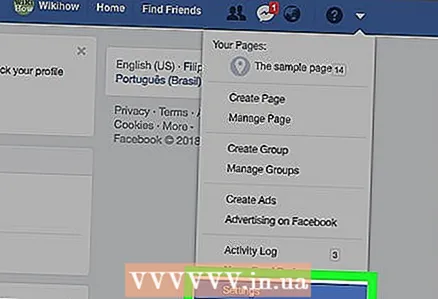 3 ड्रॉपडाउन मेनू के नीचे सेटिंग्स पर क्लिक करें।
3 ड्रॉपडाउन मेनू के नीचे सेटिंग्स पर क्लिक करें।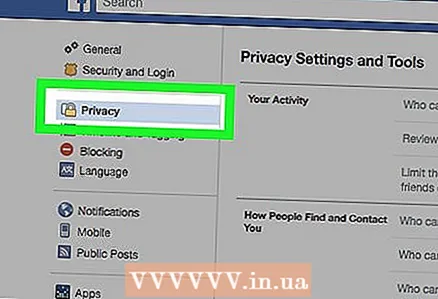 4 बाईं ओर के पैनल में प्राइवेसी पर क्लिक करें।
4 बाईं ओर के पैनल में प्राइवेसी पर क्लिक करें।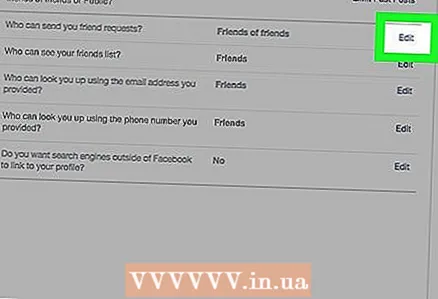 5 विकल्प के आगे संपादित करें पर क्लिक करें “आपको मित्र अनुरोध कौन भेज सकता है?»खिड़की के दाईं ओर। अनुभाग "आपको मित्र अनुरोध कौन भेज सकता है?" लगभग पृष्ठ के मध्य में स्थित है।
5 विकल्प के आगे संपादित करें पर क्लिक करें “आपको मित्र अनुरोध कौन भेज सकता है?»खिड़की के दाईं ओर। अनुभाग "आपको मित्र अनुरोध कौन भेज सकता है?" लगभग पृष्ठ के मध्य में स्थित है। 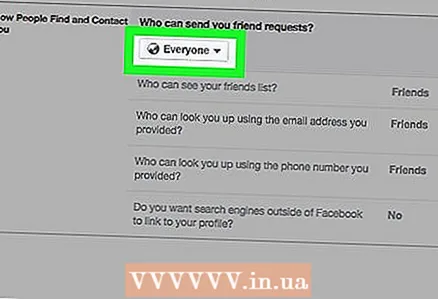 6 आपको मित्र अनुरोध कौन भेज सकता है के अंतर्गत सभी विकल्प पर क्लिक करें?».
6 आपको मित्र अनुरोध कौन भेज सकता है के अंतर्गत सभी विकल्प पर क्लिक करें?». 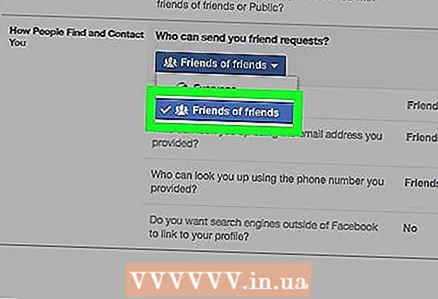 7 दोस्तों के मित्र चुनें। उसके बाद, केवल आपके फेसबुक दोस्तों के दोस्त ही आपको फ्रेंड रिक्वेस्ट भेज पाएंगे (या आपको रिकमेंडेड फ्रेंड्स मेन्यू में मिलेंगे)।
7 दोस्तों के मित्र चुनें। उसके बाद, केवल आपके फेसबुक दोस्तों के दोस्त ही आपको फ्रेंड रिक्वेस्ट भेज पाएंगे (या आपको रिकमेंडेड फ्रेंड्स मेन्यू में मिलेंगे)। 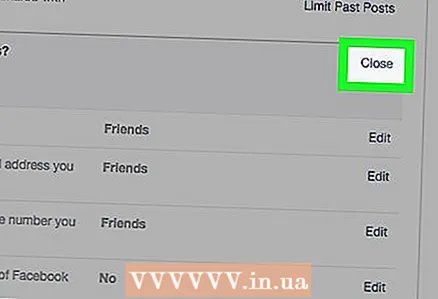 8 "मैं आपको कैसे ढूंढ और संपर्क कर सकता हूं" के ऊपरी दाएं कोने में बंद करें पर क्लिक करें?».
8 "मैं आपको कैसे ढूंढ और संपर्क कर सकता हूं" के ऊपरी दाएं कोने में बंद करें पर क्लिक करें?». 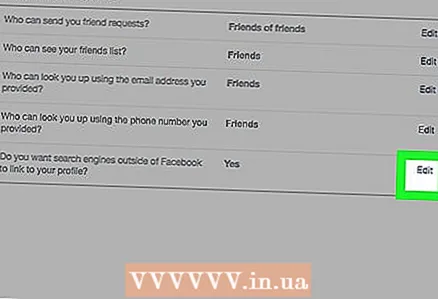 9 इस पृष्ठ पर अंतिम विकल्प के आगे संपादित करें पर क्लिक करें। यह विकल्प है "क्या आप चाहते हैं कि फेसबुक के बाहर खोज इंजन खोज परिणामों में आपकी प्रोफ़ाइल प्रदर्शित करें?"
9 इस पृष्ठ पर अंतिम विकल्प के आगे संपादित करें पर क्लिक करें। यह विकल्प है "क्या आप चाहते हैं कि फेसबुक के बाहर खोज इंजन खोज परिणामों में आपकी प्रोफ़ाइल प्रदर्शित करें?" 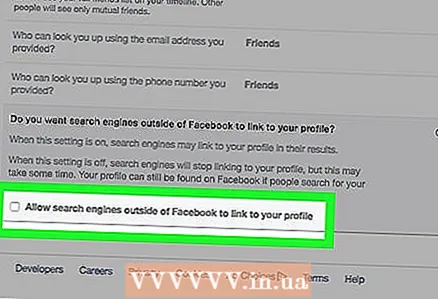 10 अनचेक करें "फेसबुक के बाहर के सर्च इंजन को सर्च रिजल्ट में आपकी प्रोफाइल को प्रदर्शित करने की अनुमति दें।" उसके बाद, उपयोगकर्ता अब आपको Google, यांडेक्स या फेसबुक के बाहर किसी अन्य खोज इंजन पर नहीं ढूंढ पाएंगे।
10 अनचेक करें "फेसबुक के बाहर के सर्च इंजन को सर्च रिजल्ट में आपकी प्रोफाइल को प्रदर्शित करने की अनुमति दें।" उसके बाद, उपयोगकर्ता अब आपको Google, यांडेक्स या फेसबुक के बाहर किसी अन्य खोज इंजन पर नहीं ढूंढ पाएंगे।
3 का भाग 3 : अपने कंप्यूटर मित्र सूची की सुरक्षा करना
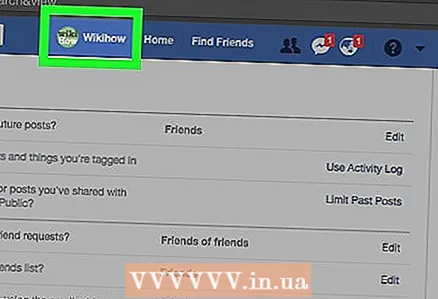 1 पृष्ठ के शीर्ष पर अपने नाम वाले टैब पर क्लिक करें।
1 पृष्ठ के शीर्ष पर अपने नाम वाले टैब पर क्लिक करें।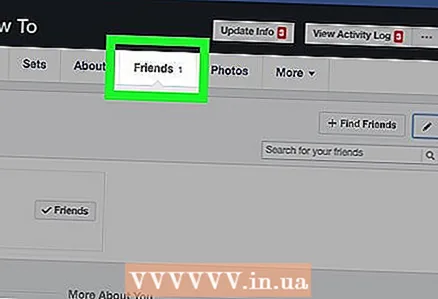 2 अपने प्रोफ़ाइल चित्र के नीचे दाईं ओर मित्र विकल्प पर क्लिक करें।
2 अपने प्रोफ़ाइल चित्र के नीचे दाईं ओर मित्र विकल्प पर क्लिक करें।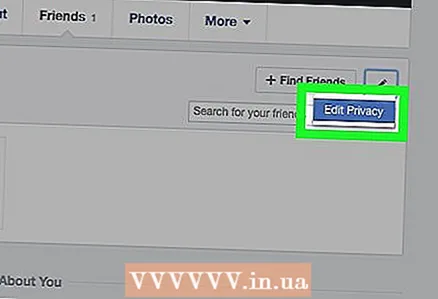 3 अपनी मित्र सूची के ऊपरी दाएं कोने में गोपनीयता सेटिंग्स संपादित करें पर क्लिक करें।
3 अपनी मित्र सूची के ऊपरी दाएं कोने में गोपनीयता सेटिंग्स संपादित करें पर क्लिक करें।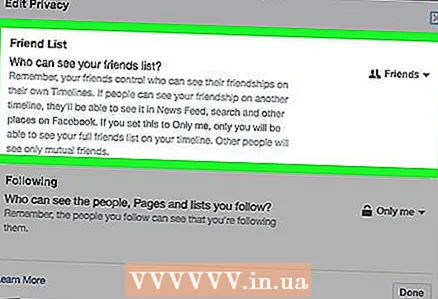 4 मित्र सूची विकल्प के दाईं ओर स्थित बॉक्स पर क्लिक करें जो साझा या मित्र कहता है।
4 मित्र सूची विकल्प के दाईं ओर स्थित बॉक्स पर क्लिक करें जो साझा या मित्र कहता है।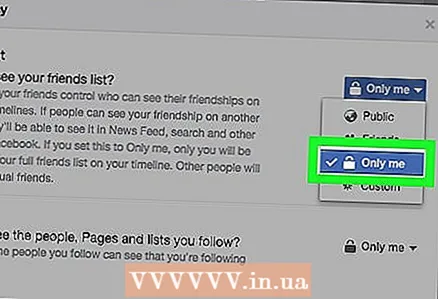 5 जस्ट मी पर क्लिक करें। इसके लिए धन्यवाद, केवल आप लोगों को अपनी मित्र सूची में देखेंगे।
5 जस्ट मी पर क्लिक करें। इसके लिए धन्यवाद, केवल आप लोगों को अपनी मित्र सूची में देखेंगे। 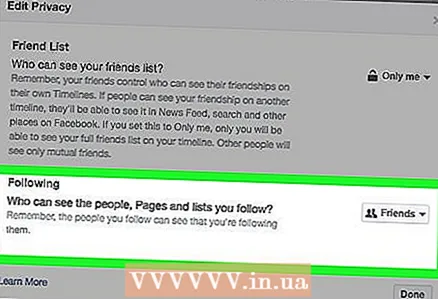 6 "सदस्यता" विकल्प के बगल में स्थित बॉक्स पर क्लिक करें जो "सभी के साथ साझा" या "मित्र" कहता है।
6 "सदस्यता" विकल्प के बगल में स्थित बॉक्स पर क्लिक करें जो "सभी के साथ साझा" या "मित्र" कहता है।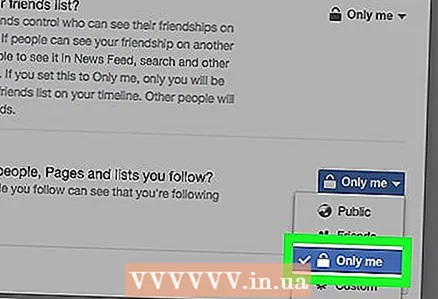 7 जस्ट मी पर क्लिक करें।
7 जस्ट मी पर क्लिक करें।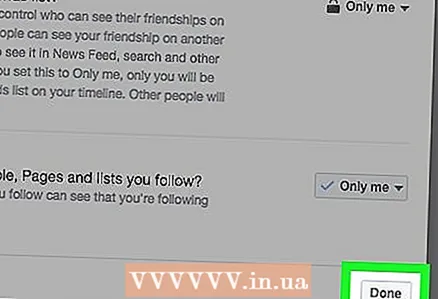 8 गोपनीयता सेटिंग्स संपादित करें विंडो के निचले भाग में समाप्त बटन पर क्लिक करें। अब आपके मित्रों और अनुयायियों की सूची सभी के लिए उपलब्ध नहीं होगी, जो अन्य उपयोगकर्ताओं को पारस्परिक मित्रों के आधार पर आपको अनुशंसित मित्र के रूप में देखने से रोकता है।
8 गोपनीयता सेटिंग्स संपादित करें विंडो के निचले भाग में समाप्त बटन पर क्लिक करें। अब आपके मित्रों और अनुयायियों की सूची सभी के लिए उपलब्ध नहीं होगी, जो अन्य उपयोगकर्ताओं को पारस्परिक मित्रों के आधार पर आपको अनुशंसित मित्र के रूप में देखने से रोकता है।
टिप्स
- यादृच्छिक उपयोगकर्ताओं से मित्र अनुरोधों की संख्या को कम करने के लिए अपनी गोपनीयता सेटिंग्स को मजबूत करना एक विश्वसनीय तरीका है।
चेतावनी
- जबकि उपरोक्त सभी करने से आपके द्वारा अनुशंसित मित्र सूची में दिखाई देने वाले उपयोगकर्ताओं की संख्या में काफी कमी आएगी, इस सूची से खुद को पूरी तरह से बाहर करना असंभव है।